Belajar Linux Dasar - Manipulasi Teks dan Stream
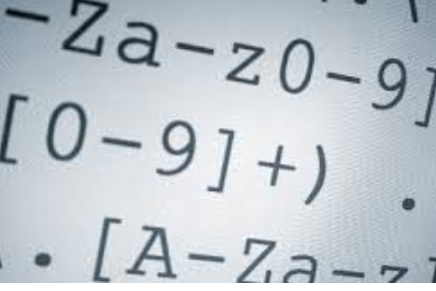
Image source: www.linuxnix.com
Selamat pagi, siang, atau malam. Selamat datang kembali di seri pembelajaran Linux Dasar. Kalau Anda baru bergabung, Anda bisa lihat tulisan sebelumnya lewat link di bawah:
1. Belajar Linux Dasar - Pengenalan Input & Output
2. Belajar Linux Dasar - Manajemen file
Di artikel ini saya tuliskan tentang manipulasi teks dan stream. Teks sudah jelas, tapi stream?
Stream itu stdin, stdout, dan stderr yang sudah dibahas di tulisan yang pertama, proses manipulasi stream ada di I/O itu.
Jadi misalnya input program dari stdin itu A, keluar di stdout berubah jadi B, nah proses merubah A ke B ini disebut manipulasi stream.
Tahukan Anda? bahwa salah satu the greatest strength, atau kekuatan terbesar Unix dan Linux itu ada di kemampuannya memanipulasi teks dan stream.
Saya paham itu, karena dulu sekali saya juga pengguna Windows, dan tidak ada hal yang seperti ini di Windows.
Karena itu sebagai Linux Engineer, hal yang satu ini wajib dikuasai. Sejenak kita tinggalkan GUI, pakai command dan rasakan kekuatan Linux sebenarnya.
Benar GUI sudah maju, tapi sehebat-hebatnya GUI tidak bisa menandingi fitur teks dan stream manipulation ini. Pelajari dan buktikan sendiri.
Baik, kita lihat apa saja program yang dibahas kali ini:
Selain program di atas, saya juga tambahkan beberapa program yang bukan dari Coreutils. Program-program ini krusial dan penting.
Wildcard & Regular Expression
Pernah lihat command yang mirip seperti ini?
grep '^[0-9]{1,3}.*$' data.txt
Karakter-karakter aneh itu namanya karakter Regular Expression atau regex atau regexp.
Wildcard dan regex itu karakter-karakter spesial yang diartikan secara berbeda oleh shell atau program.
Mungkin Anda bertanya, apa pentingnya saya memahami ini?
Sebenarnya tanpa paham wildcard atau regex, kita sudah bisa pakai command di shell Linux. Tapi dengan sedikit memahami ini, banyak task yang ribet
bisa jadi mudah.
Menurut saya tidak ada ruginya pelajari wildcard sama regex.
Wildcard sama regex ini fungsinya kurang lebih sama, mencari pola karakter dalam string. Bedanya, karakter wildcard diproses di Linux Shell seperti
bash, dash, dan lainnya. Regex diproses oleh program, contoh di atas itu pakai program grep.
Wildcard
Wildcard ini karakter-karakter spesial di shell Linux. Pakai wildcard kita bisa beroperasi di banyak file sekaligus.
Masing-masing karakter wildcard artinya beda-beda, saya list dan jelaskan satu-satu.
- *: Asterisk atau tanda bintang.
- ?: Question mark atau tanda tanya.
- []: Square bracket atau kurung siku.
- [!]: Exclamation mark, tanda seru dalam kurung siku.
- {}: curly bracket atau kurung kurawal, dan.
- \: Backslash.
Asterisk (*)
Tanda bintang atau asterisk mewakili karakter apa saja, jumlahnya bisa berapa saja termasuk nol.
Jadi mp* bisa berarti mp, mp3, mp4, atau mp apa saja.
Misalnya saja kita punya tiga file dengan nama berbeda:
touch a.txt
touch ab.txt
touch abc.txt
Kita punya tiga file a.txt, ab.txt, dan abc.txt.
Kita bisa filter output ls pakai bintang
ls a*.txt
abc.txt ab.txt a.txt
Jadi, tanda bintang itu mewakili karakter apa saja, dengan jumlah berapapun.
a*.txt artinya huruf a diikuti karakter apa saja, jumlahnya berapa saja diikuti dengan .txt.
Tanda tanya (?)
Karakter ini (?) mewakili karakter apa saja, tapi jumlahnya satu.
Contohnya kalau kita mau filter command ls untuk tipe file mp3, mp4 misalnya:
ls *mp?
*mp? artinya, karakter apa saja dengan jumlah berapa saja, diikuti karakter mp, dan diikuti satu karakter apa saja.
Jadi ls *mp? akan match file dengan ekstensi mp3, mp4, mpg, mp2, dan mp apa saja.
Square bracket ([])
Karakter yang ada di dalam kurung siku adalah satu set karakter. Gampangnya kita bisa baca set karakter di kurung siku ini dengan atau.
Contoh, [abc] bisa dibaca a atau b atau c.
Misalnya kita mau filter output command ls untuk tipe file jpg dan mpg
ls *.[mj]pg
Jadi, *.[mj]pg bisa dibaca karakter apa saja dengan jumlah berapa saja, diikuti tanda titik (.), terus diikuti karakter m atau j, dan diikuti karakter pg.
Tanda seru dalam kurung siku ([!])
Ini sama dengan yang sebelumnya, hanya saja kebalikannya. Kalau [mj] berarti m atau j, [!mj] berarti apa saja selain m dan j.
Curly backets atau kurung kurawal ({})
Kalau kurung siku bisa dibaca atau, kurung kurawal ini bisa dibaca dan. Bedanya juga, di kurung kurawal masing-masing pattern dipisah pakai koma.
Jadi {o,p}df berarti odf dan pdf.
Contoh saja, dari pada kita hapus satu-satu file pdf dan odf, kita bisa pakai satu command.
rm *.{o,p}df
Backslash ()
Ini untuk escape karakter spesial. Kalau tanda tanya ? berarti satu karakter apa saja, tapi kalau ditempatkan backslash didepannya \?, tanda tanya itu jadi hilang arti spesialnya, dan cuma berarti tanda tanya.
Regular Expression
Regex ini karakternya sedikit lebih kompleks dari wildcard. Oke, bukan sedikit, tapi jauh lebih kompleks.
Perhatikan set karakter regex dibawah.
^([a-zA-Z0-9_\-\.]+)@([a-zA-Z0-9_\-\.]+)\.([a-zA-Z]{2,5})$
Biarpun terlihat rumit, arti regex di contoh itu cuma email address. Cuma gambaran saja bahwa Regular Expression karakternya lebih banyak dibanding wildcard.
Seperti yang saya sebutkan di atas, regex ini prosesnya bukan di shell, tapi di program. Jadi command seperti di bawah ini tidak valid.
ls ^[abc]
Tidak valid karena penggunaan regex di shell.
Apa saja karakter Regular Expression?
Dot atau tanda titik (.)
Artinya satu karakter apa saja. Sama seperti tanda tanya kalau di wildcard. Jadi mp. bisa berarti mp3 atau mp4.
Backslash (\)
Artinya sama dengan backslash di wildcard, dipakai buat escape karakter spesial.
Asterisk (*)
Berarti match nol atau lebih untuk karakter seblumnya. a* berarti a, aa, aaa, dan seterusnya.
Sedangkan .* (dot dan asterisk) berarti karakter apa saja dengan jumlah nol atau lebih. Ini karena . (dot) berarti karakter apa saja di regex.
Plus (+)
Berarti satu atau lebih untuk karakter sebelumnya. a+ berarti aa, aaa, aaaa, dan seterusnya.
{min,max}
min dan max itu angka misalnya {1,2}. Artinya jumlah karakter sebelumnya minimal 1 dan maksimal 2.
Jadi a{2,3} bisa jadi aa dan aaa, tapi tidak aaaa karena melebihi nilai max.
Caret (^)
Artinya karakter pertama di baris teks. ^a berarti baris teks yang karakter pertamanya a.
Tanda dolar ($)
Ini kebalikan dari ^, yang berarti karakter terakhir. a$ berarti baris teks yang karakter terakhirnya adalah a.
Kurung siku ([])
Artinya sama dengan kurung siku di wildcard. [ab] berarti a atau b.
[^]
Sama seperti [!] di wildcard. [^ab] berarti bukan a dan bukan b.
|
Berarti salah satu dari pattern. (a|b|c) berarti salah satu saja antara a atau b atau c.
Di atas itu karakter-karakter Regular Expression. Regex ini dipakai di program seperti grep, awk, dan sed yang juga ada di tulisan ini.
Pusing?
Ingat, Anda membaca ini atas kemauan sendiri dan tanpa paksaan dari pihak manapun.
Kita lanjut ke program.
cut
cut dipakai buat filter output berdasarkan delimiter dan field, input program cut bisa dari stdin atau file.
cut OPTION... [FILE]...
Lebih gampang dijelaskan pakai contoh, misal kita punya file dengan nama data.txt yang isinya seperti di bawah
satu dua tiga empat
Masing-masing kata itu dipisahkan dengan delimiter tab, jadi satu<tab>dua<tab>tiga<tab>empat. Nah yang disebut field itu kata satu, dua, tiga, dan empat.
Field ini dihitung field 1, field 2, dan seterusnya, dihitung dari kiri. Jadi field 1 itu kata satu, field 4 itu kata empat.
Sekarang, kita lihat penggunaan cut yang umum.
Misalnya kita mau filter output file data.txt untuk field 3 saja:
$ cut -f3 data.txt
tiga
Kalau kita mau print field 2 sampai field terakhir, pakai dash (-).
$ cut -f2- data.txt
dua tiga empat
Bagaimana kalau field 1 sama field 3?
$ cut -f1,3 data.txt
satu tiga
cut juga bisa pakai stdin selain file. Jadi kita bisa pakai pipe, misalnya:
$ cat data.txt | cut -f1,3
satu tiga
cut secara default pakai delimiter tab, jadi bagaimana kalau isi file data.txt seperti ini?
satu,dua,tiga,empat
Kata-kata di file itu dipisah pakai koma, bukan tab. Jadi kita harus secara spesifik instruksikan cut supaya pakai delimiter koma, caranya dengan argumen -d diikuti karakter delimiter-nya.
$ cat data.txt | cut -d, -f3
tiga
head & tail
command head dan tail dipakai untuk membatasi jumlah baris yang diprint ke stdout.
tail [OPTION]... [FILE]...
head [OPTION]... [FILE]...
Bedanya head sama tail, head dihitung dari baris pertama, kalau tail dihitung dari baris terakhir.
Misal kita punya file data.txt yang isinya ada 11 baris teks.
$ cat > data.txt << EOF
> satu
> dua
> tiga
> empat
> lima
> enam
> tujuh
> delapan
> sembilan
> sepuluh
> sebelas
> EOF
Tes command head
$ head data.txt
satu
dua
tiga
empat
lima
enam
tujuh
delapan
sembilan
sepuluh
Kalau command tail
$ tail data.txt
dua
tiga
empat
lima
enam
tujuh
delapan
sembilan
sepuluh
sebelas
Kelihatan bedanya?
Ya, jadi secara default head menampilkan 10 baris teks dihitung dari baris pertama. tail menampilkan 10 baris dihitung dari baris terakhir.
Kalau kita mau kurang atau lebih dari 10, bisa pakai argumen -n
$ head -n2 data.txt
satu
dua
$
$ tail -n2 data.txt
sepuluh
sebelas
Tentu saja kita juga bisa pakai stdin lewat pipe selain file.
$ cat data.txt | tail -n2
sepuluh
sebelas
tr
tr dipakai untuk translasi atau hapus set karakter.
tr [OPTION]... SET1 [SET2]
tr ini inputnya dari stdin dan print output ke stdout. saya biasanya pakai tr buat konversi karakter atau hapus karakter.
Misal kita mau convert huruf kecil ke besar
$ echo "abcd" | tr [:lower:] [:upper:]
ABCD
Kalau mau sebaliknya, tinggal dibalik saja tr [:upper:] [:lower:]
tr ini berguna buat misalnya merubah newline jadi tab. Contoh kita buat file data.txt yang isinya seperti ini:
$ cat > data.txt << EOF
> abcd
> efgh
> EOF
File data.txt yang isinya dua baris. Kita bisa rubah newline (\n) ke tab (\t).
$ cat data.txt | tr '\n' '\t'
abcd efgh
Atau newline ke spasi
$ cat data.txt | tr '\n' ' '
abcd efgh
Atau jadi dash (-).
$ cat data.txt | tr '\n' '-'
abcd-efgh-
Kita juga bisa pakai tr buat hapus karakter tertentu pakai argumen -d. Contoh, hapus huruf c dari stream.
$ cat data.txt | tr -d 'c'
abd
efgh
sort
sort, seperti namanya dipakai buat sorting baris teks dari stdin atau file.
sort [OPTION]... [FILE]...
Mari kita coba dengan file data.txt yang tidak berurutan.
$ cat > data.txt << EOF
> zebra
> charlie
> bravo
> kilo
> 456
> 123
> EOF
Sort file data.txt
$ sort data.txt
123
456
bravo
charlie
kilo
zebra
Jadi, sort mengurutkan dari 0-9 kemudian a-z. Kalau mau sebaliknya, pakai argumen -r (reverse).
Sort mode reverse dari stdin
$ cat data.txt | sort -r
zebra
kilo
charlie
bravo
456
123
uniq
uniq ini dipakai buat print file atau stdin ke stdout tapi skip baris yang sama dan berdekatan.
uniq [OPTION]... [INPUT [OUTPUT]]
Coba dengan file data.txt
$ cat > data.txt << EOF
> satu
> satu
> dua
> dua
> tiga
> tiga
> EOF
Kalau kita print file itu pakai uniq,
$ uniq data.txt
satu
dua
tiga
Jadi kalau ada line atau baris berdekatan yang sama, uniq print satu saja. Tapi bagaimana kalau misalnya baris yang sama itu tidak berdekatan?
$ cat > data.txt << EOF
> satu
> tiga
> dua
> tiga
> satu
> dua
> EOF
Isi file yang seperti itu, kalau kita pakai uniq
$ uniq data.txt
satu
tiga
dua
tiga
satu
dua
Tidak ada yang berubah.
Triknya, kalau kita mau print baris pakai uniq tapi line-nya tidak berdekatan, kita bisa pakai sort.
Misalnya
$ cat data.txt | sort | uniq
dua
satu
tiga
Kita print dulu data.txt, kemudian di sorting pakai command sort, baru pakai uniq.
Itu program-program Coreutils untuk manipulasi output. Selanjutnya kita ke program-program selain Coreutils.
more & less
Command more dan less fungsinya sama. Kalau kita print file yang isinya banyak baris dan tidak fit di layar, more dan less bisa dipakai buat scroll.
Jadi sama seperti kalau kita baca artikel di web yang panjang, kita bisa scroll halamannya kebawah.
Program more sebenarnya termasuk Coreutils, kalau less bukan. Kelemahan program more, dia tidak bisa scroll ke atas, cuma scroll ke bawah. Nah para hacker yang kurang suka limitasi ini buat program sendiri seperti more tapi yang bisa scroll ke atas, lucunya program itu malah dinamakan less.
Contoh penggunaan less misalnya kalau kita baca file syslog yang panjang itu.
less /var/log/syslog
Tekan <Enter> atau panah ke bawah untuk scroll ke bawah, panah atas untuk scroll ke atas. Program less dan more juga bisa baca dari stdin selain dari file.
cat /var/log/syslog | less
Sama saja.
Tiga program selanjutnya, awk, grep, dan sed perlu Regular Expression yang sudah ditulis di atas. Di contoh ini saya tidak akan pakai karakter regex yang aneh-aneh, yang simpel saja.
awk
Sama seperti program-program yang lain, awk ini juga dipakai buat manipulasi stream. Bedanya, awk ini lebih programmable atau seperti scripting. Input awk bisa dari file atau stdin.
Secara umum penggunaan awk seperti ini
awk '/pattern_regex/ {action1;}' file
Salah satu dari /pattern_regex/ atau {action;} boleh tidak dipakai, tapi tidak dua-duanya. Kalau {action;} tidak ada, maka action dianggap {print}. {print} ini action default di awk.
Proses awk kalau dirinci seperti ini:
awkbaca input dari file atau stdin baris per baris.- Kalau ada
/pattern_regex/, di setiap baris teks, periksa pattern regex. Kalau match eksekusi action yang ada di kurung kurawal. Kalau tidak, baris teks dilompati dan action tidak dieksekusi. - Kalau tidak ada
/pattern_regex/, eksekusi{action;}di setiap baris teks. - Kalau tidak ada
{action;}print baris teks yang match dengan/pattern_regex/.
Contoh umum penggunaan awk sama seperti cut.
Masih ingat program cut di atas?
Sama seperti cut, awk juga ada delimiter dan default delimiter di program awk ini bisa spasi atau tab. Sama seperti cut juga, delimiter bisa disesuaikan.
Langsung saja dengan contoh file data.txt
$ cat > data.txt << EOF
> satu dua tiga empat
> EOF
Sama seperti cut, kalau kita mau print field 3 pakai awk, caranya:
$ awk '{print $3;}' data.txt
tiga
Untuk field 1 dan 3
$ awk '{print $1,$3;}' data.txt
satu tiga
Sekarang kita coba dengan data.txt yang berisi dua baris.
$ cat > data.txt << EOF
> satu dua tiga empat
> lima enam tujuh delapan
> EOF
Coba print field ke 3.
$ awk '{print $3;}' data.txt
tiga
tujuh
Kalau misalnya kita mau awk eksekusi action di baris tertentu saja, kita bisa filter baris itu. Misalnya untuk eksekusi action print di baris yang diawali lima saja.
$ awk '/^lima.*/ {print $3;}' data.txt
tujuh
Line yang pertama di-skip karena tidak ada pattern lima.
Seperti yang lain, awk juga bisa baca dari stdin.
$ cat data.txt | awk '/^lima.*/ {print $3;}'
Bagaimana untuk delimiter yang bukan spasi atau tab?
Ambil contoh seperti file /etc/passwd yang seperti ini:
root:x:0:0:root:/root:/bin/bash
Kita bisa pakai argumen -F diikuti karakter delimiternya.
$ awk -F: '/^root/ {print $7;}' /etc/passwd
/bin/bash
grep
grep dipakai buat filter baris teks yang ada berisi pattern Regular Expression yang dicari.
grep [OPTIONS] PATTERN [FILE...]
Misalnya file data.txt isinya dua baris seperti di bawah:
$ cat > data.txt << EOF
> satu dua tiga empat
> lima enam tujuh delapan
> EOF
Nah pakai grep, kita bisa filter baris teks yang ada pattern "enam" misalnya.
$ grep "enam" data.txt
lima enam tujuh delapan
grep ini case sensitive, jadi ABCD beda sama abcd. Kalau mau pakai pattern yang case insensitive atau besar kecil huruf bukan masalah, pakai argumen -i.
$ grep -i "ENAM" data.txt
lima enam tujuh delapan
Kadang kita perlu tahu di baris ke berapa pattern regex itu match. Terutama teks yang isinya ratusan atau ribuan baris seperti source code.
kita bisa instruksikan grep supaya print nomor baris itu, caranya pakai argumen -n.
$ grep -ni "ENAM" data.txt
2:lima enam tujuh delapan
2, itu nomor barisnya.
Selain file, grep juga bisa terima input dari stdin.
$ cat data.txt | grep "enam"
Untuk pattern yang lebih kompleks misalnya.
$ cat data.txt | grep "^s.*t$"
satu dua tiga empat
Maksudnya "^s.*t$" baris yang dimulai huruf s (^s), diikuti karakter apa saja dengan jumlah berapa saja (.*) dan diakhiri huruf t (t$).
sed
sed ini stream editor, program yang powerful dan keren sekali di Linux. Pakai sed ini kita bisa edit file teks tanpa perlu buka file itu di editor seperti Vim atau Emacs.
Anda juga bisa bayangkan sed ini seperti pipe, terima input dari ujung yang satu dan keluar dari ujung yang lain. Bedanya, sed ada proses manipulasi stream, jadi outputnya beda sama input karena sudah dimanipulasi.
Proses sed kurang lebih seperti di bawah:
- Terima input dari
fileataustdin, baca baris per baris. - Di setiap baris, tempatkan baris teks itu di
buffer. - Edit teks yang ada di
buffer. - Print teks yang sudah diedit ke
output. - Lanjut ke baris berikutnya, eksekusi nomor 1 sampai 4 sampai tidak ada lagi input atau eof (end of file).
sed ini punya banyak mode untuk manipulasi stream. Di sini kita pelajari tiga saja yang umum dipakai.
print. Print baris teks tanpa ada modifikasi teks.delete. Delete baris teks.subtitute. Cari pola karakter berdasarkan regex dan subtitusi karakter itu dengan karakter lain.
Print
Mode print dipakai buat print baris teks tanpa ada manipulasi teks.
Contoh dengan file data.txt yang seperti ini.
$ cat data.txt
1. satu
2. dua
3. tiga
4. empat
5. lima
6. enam
7. tujuh
8. delapan
9. sembilan
10. sepuluh
Format mode print: sed -n '<nomor baris>'p file.
Contoh print baris ke 7.
$ sed -n '7'p data.txt
7. tujuh
Print baris terakhir pakai tanda $ (dolar).
$ sed -n '$'p data.txt
10. sepuluh
Print baris ke dua sampai 5.
$ sed -n '2,5'p data.txt
2. dua
3. tiga
4. empat
5. lima
Print baris ke delapan sampai baris terakhir.
$ sed -n '8,$'p data.txt
8. delapan
9. sembilan
10. sepuluh
Delete
Format untuk mode delete: sed '<nomor baris>'d file.
Mode delete ini bisa dianggap kebalikan dari mode print.
Contoh delete baris ke 7.
$ sed '7'd data.txt
1. satu
2. dua
3. tiga
4. empat
5. lima
6. enam
8. delapan
9. sembilan
10. sepuluh
Delete baris terakhir pakai tanda $ (dolar).
$ sed '$'d data.txt
1. satu
2. dua
3. tiga
4. empat
5. lima
6. enam
7. tujuh
8. delapan
9. sembilan
Delete baris ke dua sampai 5.
$ sed '2,5'd data.txt
1. satu
6. enam
7. tujuh
8. delapan
9. sembilan
10. sepuluh
Delete baris ke delapan sampai baris terakhir.
$ sed -n '8,$'d data.txt
1. satu
2. dua
3. tiga
4. empat
5. lima
6. enam
7. tujuh
Subtitusi
Mode subtitusi ini bisa dibilang search and replace, cari karakter pakai regex, kalau ketemu replace.
Saya suka pakai sed mode ini, lebih cepat daripada harus lewat teks editor.
Format mode subtitusi: sed 's/regex/replace/' file
Dengan contoh file data.txt seperti di bawah,
$ cat > data.txt << EOF
> 123 abc
> EOF
Coba subtitusi karakter 123 dengan 456.
$ sed 's/123/456/' data.txt
456 abc
sed ini kalau kita instruksikan buat subtitusi karakter, cuma pattern yang pertama match saja yang dirubah.
$ cat > data.txt << EOF
> 123 abc 123
> EOF
$
$ sed 's/123/456/' data.txt
456 abc 123
Pattern 123 yang kedua tidak berubah. Kalau kita mau rubah semuanya, pakai g (global) setelah delimiter terakhir.
$ sed 's/123/456/g' data.txt
456 abc 456
Tentu saja sed ini juga bisa ambil input dari stdin selain file.
$ cat data.txt | sed 's/123/456/g'
456 abc 456
Dari semua contoh di atas itu, output semuanya di print ke stdout. Kadang kita perlu juga output bukan stdout tapi langsung ke file.
sed punya satu fitur untuk ini namanya in-place. Pakai in-place, input dan output adalah file yang sama. Gampangnya, edit file tanpa perlu buka di editor.
$ cat > data.txt << EOF
> 123 abc 123
> EOF
Merubah file secara in-place pakai argumen -i.
$ sed -i 's/123/456/' data.txt
$ cat data.txt
456 abc 123
Sampai sini topik kali ini, manipulasi teks dan stream.
Contoh-contoh yang ditulis di atas itu sedikit, cuma buat pengenalan. Kalau kurang, “Man page is your friend”, dan tentu saja Google.
Saya terbuka, jadi silahkan disampaikan kalau di tulisan ini ada yang perlu dikoreksi, perlu ditambah atau dikurangi, asal bukan untuk dihapus.
Sampai jumpa di tulisan selanjutnya, Insya Allah.



